Kako u potpunosti obaviti održavanje na vašem Windows 10 (09.14.25)
Ako već neko vrijeme radite na računalu sa sustavom Windows, možda ste doživjeli usporavanje uređaja ili iskazivanje isprekidanih problema. Računala su, kao i svaka druga elektronička oprema, izrađena od komponenata koje će dugoročno propasti i u jednom će trenutku trebati popravak ili zamjenu. Osim što morate popravljati ili zamijeniti komponente, ono što bi vas trebalo više zabrinuti jest količina podataka koju vaše računalo obrađuje i koja bi mogla biti ugrožena u slučaju problema. Ne samo podaci poput proračunskih tablica, dokumenata, fotografija i videozapisa, već i različiti instalirani softver koji koristi OS.
Ako puno koristite Internet, trebali biste znati da se programi instaliraju na vaš stroj, a da to uopće ne znate. Svi podaci i podaci koji su pohranjeni s vremenom će imati problema u vezi s pronalaženjem i obradom podataka koji su vam potrebni. Kada se to dogodi, primijetit ćete kako računalo usporava ili čak neispravno radi. Da biste izbjegli takve probleme ili minimalizirali njihovu pojavu, morate osigurati dobro održavanje računala. Srećom, ako imate operativni sustav Windows 10, održavanje nije tako teško kao što bi se činilo. U ovom ćemo članku razmotriti nekoliko metoda kako izvršiti održavanje sustava Windows 10 na računalu.
Što biste trebali znati o sustavu Windows 10Prije nego što razgovaramo o različitim zadacima održavanja potrebnim za operativni sustav Windows 10, morat ćete znati nekoliko vitalnih informacija o ovom konkretnom operativnom sustavu. Ako ste radili na računalu s verzijama Windows 8, Windows 7 ili Windows XP, možda ste primijetili značajne promjene ne samo u izgledu sustava Windows 10, već i u mnogim njegovim funkcijama, naredbama i značajkama. Neke od tih značajki uključuju nadograđenu značajku prepoznavanja glasa, podršku za Xbox igre, novi preglednik, poboljšane značajke višestrukog zadatka i nove uredske aplikacije koje nisu bile dostupne u ranijim verzijama. Razlog zašto morate znati sve nove uzbudljive značajke sustava Windows 10 jest razumijevanje da sve te značajke opterećuju vaše računalo. Zapravo, nisu sva računala sposobna za rad sa sustavom Windows 10. Trebat će vam najmanje:
- 1 GHz ili brži procesor
- 1 GB RAM-a
- 16 GB tvrdog diska
- Grafička kartica s instaliranim Direct X9
- Zaslon u razlučivosti 800 × 600
Svi minimalni zahtjevi su samo za pokretanje sustava Windows 10. Ako koristite dodatni softver, trebat će vam još više procesorske snage prostora na tvrdom disku, a možda čak i bolje grafičke kartice i zaslona.
Pro savjet: Skenirajte svoje računalo radi problema s performansama, neželjene datoteke, štetne aplikacije i sigurnosne prijetnje
koje mogu uzrokovati probleme sa sustavom spore performanse.
Posebna ponuda O Outbyteu, uputama za deinstalaciju, EULA-u, Pravilima o privatnosti.
Srećom, većina računala na tržištu danas ima bolje procesore i značajke od gore opisanih minimalnih zahtjeva pa ne biste trebali imati problema ako imate novo računalo. Međutim, ako nadograđujete sa starije verzije sustava Windows, morat ćete biti sigurni da vaš sustav ima minimalne zahtjeve. Ako vaš sustav ima samo minimalne zahtjeve, Windows 10 će normalno funkcionirati. Međutim, ako instalirate i pokrenete drugi softver, velika je vjerojatnost da ćete kasnije naići na probleme. Nikakvo održavanje na OS Windows 10 neće moći riješiti ili spriječiti te probleme. Morat ćete nadograditi svoj sustav kako bi mogao pokretati Windows 10 i dodatni softver.
Kako izvršiti održavanje na sustavu Windows 10Kao što je ranije spomenuto, održavanje na OS Windows 10 nije ' t koliko god se činilo teško. Zapravo je održavanje na ovom konkretnom OS automatizirano. Takvi zadaci održavanja uključuju:
- Optimiziranje prostora na disku
- Ažuriranje sigurnosnih postavki
- Ažuriranje softvera
- Defragmentacija tvrdog diska
- Dijagnostika sustava
Nadalje, možete postavite te zadatke održavanja prema rasporedu. Imajte na umu da dok Windows 10 izvodi automatizirane funkcije održavanja, može prekinuti ili usporiti druge procese. Dakle, ako radite na računalu i ono započne s održavanjem, primijetit ćete smanjenu izvedbu. Da biste izbjegli ometanje, morat ćete zakazati operaciju održavanja tijekom vremena kada nećete koristiti računalo. Da biste postavili novi raspored za ove zadatke održavanja:
- Otvorite Upravljačka ploča .
- Kliknite Sustav i pojačalo; Sigurnost .
- Kliknite Sigurnost & amp; Održavanje .
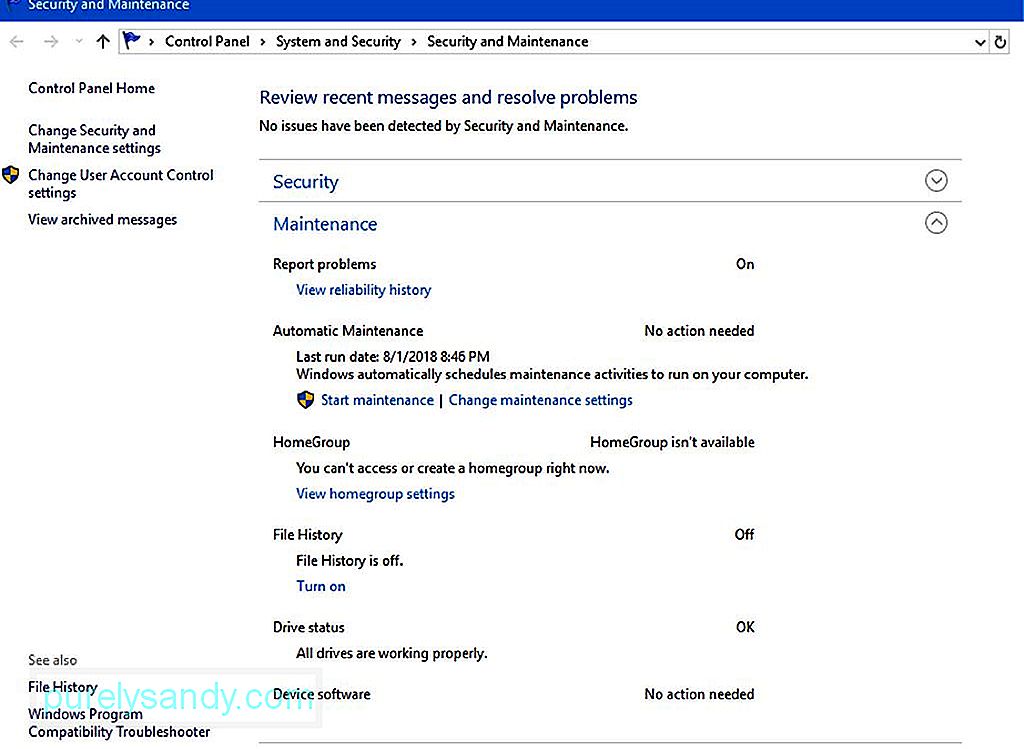
U prozoru Sigurnost i održavanje pronaći ćete kratki opis postavki. Tada ćete morati kliknuti na promijeni postavke održavanja u donjem desnom kutu prozora. Otvorit će se prozor automatskog održavanja i moći ćete postaviti vrijeme koje želite da izvršite održavanje.
Zadano vrijeme je 02:00, ali ga možete promijeniti prema rasporedu rada. Samo budite sigurni da ste odabrali vrijeme kada ćete biti sigurni da nećete koristiti računalo, ali ga možete ostaviti priključenim u mrežu. Čak i ako je računalo u tom stanju mirovanja, operacija održavanja nastavit će se izvoditi. Nakon završetka održavanja, OS će ponovo staviti računalo u stanje mirovanja.
Ostale korisne značajke i alati za održavanjeZnačajka automatskog održavanja sustava Windows 10 trebala bi biti dovoljna za održavanje računala u optimiziranom stanju. Međutim, možda ćete htjeti razmotriti i druge alate za održavanje kako bi vaše računalo radilo poput Smisao za pohranu . To je automatizirani uslužni program za čišćenje diska koji će vašem procesoru pomoći da brže pronalazi podatke osiguravajući odbacivanje svih neželjenih podataka. Takvi neželjeni detalji uključuju privremene datoteke i datoteke u vašem košu za smeće. Da biste postavili Smisao za pohranu, slijedite ove korake:
- Otvorite Postavke.
- Idite na Sustav .
- Idite na Skladištenje .
- Kliknite prekidač u odjeljku Pohrana da biste ga uključili.
- Kliknite promijeni način na koji oslobađamo povežite prostor ispod preklopne sklopke.
- Provjerite jesu li postavke Brisanje privremenih datoteka ... i Brisanje datoteka u košu za smeće su uključeni.
Storage Sense praktičan je alat u sustavu Windows 10 koji osigurava da vaš tvrdi disk neprekidno radi u svakom trenutku. Međutim, njegove su funkcije donekle ograničene.
Još jedan alat koji biste možda željeli koristiti je alat Zadatak čišćenja diska . Postoji gotovo u svakoj verziji sustava Windows. Međutim, u prošlim verzijama sustava Windows, alat je više ručni rad. Pokrenuli biste ga kad god mislite da trebate očistiti tvrdi disk. Ali u sustavu Windows 10 možete ga postaviti tako da se alat automatski pokreće. Da biste automatski postavili operaciju, samo upotrijebite Planer zadataka .
Nadalje, ako nikada prije niste čuli za Outbyte PC Repair, propustili ste jedan od najsnažnijih alata za održavanje sustava Windows koji su danas dostupni. Outbyte PC Repair osmišljen je kako bi uklonio sve vrste smeća s računala, poput nepotrebnih datoteka sustava i korisnika, privremenih datoteka web-preglednika, zapisnika pogrešaka, neželjenih datoteka Windows Update, privremenih datoteka Sun Java, predmemorije Microsoft Office i još mnogo toga. Time pomaže povratiti gigabajte prostora na tvrdom disku čak i na prosječnom računalu.
Napomena o redovnom ažuriranju upravljačkih programa softveraAko već neko vrijeme koristite računalo, vjerojatno već znate važnost upravljačkih programa softvera. Kad god nešto nije u redu s određenim softverom, najvjerojatniji je krivac neispravan ili zastarjeli upravljački program.
U prošlim verzijama Windowsa osiguravanje ažuriranja upravljačkih programa bilo je prilično dugotrajan zadatak. U sustavu Windows 10 postupak je lakši jer je OS malo agresivniji kada pokreće Windows Update. Međutim, što se tiče aplikacija ili softvera treće strane, morat ćete se osloniti na automatsku funkciju aplikacije koja će se ažurirati kada je to potrebno. Ako funkcija nije automatizirana, morat ćete svako malo provjeriti ažuriranja na web mjestu programera.
Sigurnosni softver, poput antivirusnog i anti-malwarea, obično imaju automatsko ažuriranje sustav. Međutim, neće vam škoditi i dalje ručno provjeravanje ažuriranja prije pokretanja softvera ili skeniranja sustava. To će osigurati da se sve nove informacije o zlonamjernim programima prenose u vaš sustav kako bi mogao identificirati i staviti u karantenu novi virus ili zlonamjerni softver po potrebi.
Konačne misliWindows 10 izuzetno je svestrani operativni sustav koji za vas automatizira puno procesa održavanja. Njegov automatizirani posao održavanja za Windows oslobađa vas mnogih zadataka održavanja koji mogu potrajati dok ih ne razumijete. Ipak, neće štetiti ako shvatite koje su to funkcije održavanja. Na taj ćete način razumjeti i osnovne radnje vašeg računala i možda ćete imati predodžbu o tome što je pošlo po zlu ili u čemu je problem ako vam se netko u budućnosti prikrade.
Youtube video: Kako u potpunosti obaviti održavanje na vašem Windows 10
09, 2025

